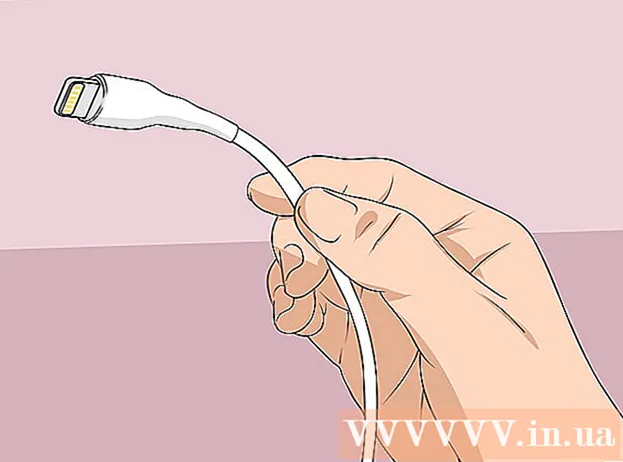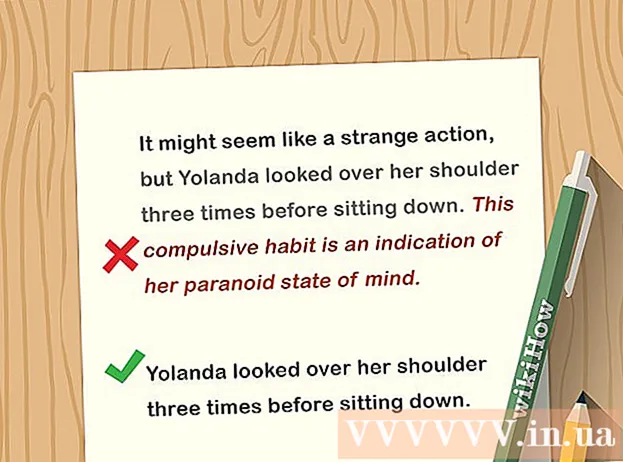লেখক:
Joan Hall
সৃষ্টির তারিখ:
3 ফেব্রুয়ারি. 2021
আপডেটের তারিখ:
1 জুলাই 2024
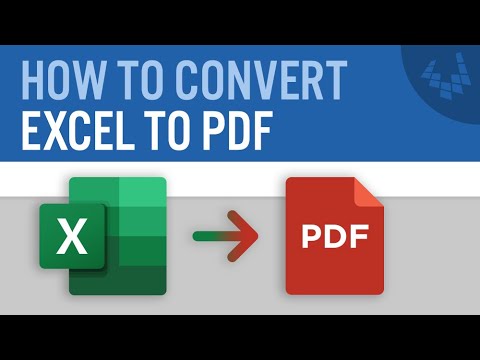
কন্টেন্ট
1 টেবিলের যে অংশগুলি আপনি PDF এ রূপান্তর করতে চান তা নির্বাচন করুন। আপনি যদি পুরো টেবিলটি রূপান্তর করতে চান তবে পরবর্তী ধাপে যান।- দয়া করে মনে রাখবেন যে একটি পিডিএফ ফাইলকে এক্সেল স্প্রেডশীটে রূপান্তর করা সহজ নয়, কিন্তু এই পদ্ধতিটি মূল স্প্রেডশীট সংরক্ষণ করবে।
 2 "ফাইল" ক্লিক করুন।
2 "ফাইল" ক্লিক করুন। 3 রপ্তানি ক্লিক করুন। এক্সেল 2010 বা তার আগে, সেভ এ ক্লিক করুন।
3 রপ্তানি ক্লিক করুন। এক্সেল 2010 বা তার আগে, সেভ এ ক্লিক করুন।  4 PDF / XPS তৈরি করুন ক্লিক করুন। এক্সেল 2010 বা তার আগে, সেভ টাইপ মেনু খুলুন এবং তারপরে পিডিএফ নির্বাচন করুন।
4 PDF / XPS তৈরি করুন ক্লিক করুন। এক্সেল 2010 বা তার আগে, সেভ টাইপ মেনু খুলুন এবং তারপরে পিডিএফ নির্বাচন করুন।  5 আপনার তৈরি পিডিএফের জন্য বিকল্পগুলি কাস্টমাইজ করতে বিকল্পগুলিতে ক্লিক করুন।
5 আপনার তৈরি পিডিএফের জন্য বিকল্পগুলি কাস্টমাইজ করতে বিকল্পগুলিতে ক্লিক করুন। 6 "বিকল্পগুলি" উইন্ডোতে, আপনি পিডিএফ ডকুমেন্টে অন্তর্ভুক্ত করার জন্য পৃষ্ঠাগুলির পরিসীমা নির্দিষ্ট করতে পারেন, অথবা নির্বাচিত কোষ, অথবা সম্পূর্ণ কার্যপুস্তক, অথবা সক্রিয় শীট অন্তর্ভুক্ত করতে পারেন, এবং মূল নথির বিন্যাস সংরক্ষণ করতে হবে কিনা তাও নির্দিষ্ট করতে পারেন।
6 "বিকল্পগুলি" উইন্ডোতে, আপনি পিডিএফ ডকুমেন্টে অন্তর্ভুক্ত করার জন্য পৃষ্ঠাগুলির পরিসীমা নির্দিষ্ট করতে পারেন, অথবা নির্বাচিত কোষ, অথবা সম্পূর্ণ কার্যপুস্তক, অথবা সক্রিয় শীট অন্তর্ভুক্ত করতে পারেন, এবং মূল নথির বিন্যাস সংরক্ষণ করতে হবে কিনা তাও নির্দিষ্ট করতে পারেন।- তারপর ঠিক আছে ক্লিক করুন।
 7 একটি অপ্টিমাইজেশন পদ্ধতি চয়ন করুন (যদি আপনি চান)। "বিকল্পগুলি" বোতামের উপরে, আপনি পিডিএফ ফাইলটি অপ্টিমাইজ করার জন্য একটি পদ্ধতি নির্বাচন করতে পারেন। টেবিলটি খুব বড় না হলে বেশিরভাগ ব্যবহারকারী স্ট্যান্ডার্ড বেছে নিতে পারেন।
7 একটি অপ্টিমাইজেশন পদ্ধতি চয়ন করুন (যদি আপনি চান)। "বিকল্পগুলি" বোতামের উপরে, আপনি পিডিএফ ফাইলটি অপ্টিমাইজ করার জন্য একটি পদ্ধতি নির্বাচন করতে পারেন। টেবিলটি খুব বড় না হলে বেশিরভাগ ব্যবহারকারী স্ট্যান্ডার্ড বেছে নিতে পারেন।  8 ফাইলটির নাম দিন এবং সেভ করুন। পিডিএফ ফাইলের জন্য একটি নাম লিখুন এবং পিডিএফ ফাইল তৈরি করতে তৈরি ক্লিক করুন। এক্সেল 2010 বা তার আগে, সংরক্ষণ করুন ক্লিক করুন।
8 ফাইলটির নাম দিন এবং সেভ করুন। পিডিএফ ফাইলের জন্য একটি নাম লিখুন এবং পিডিএফ ফাইল তৈরি করতে তৈরি ক্লিক করুন। এক্সেল 2010 বা তার আগে, সংরক্ষণ করুন ক্লিক করুন।  9 তৈরি পিডিএফ ফাইল দেখুন। ডিফল্টরূপে, উৎপন্ন PDF ফাইল স্বয়ংক্রিয়ভাবে খুলবে। যদি পিডিএফ ফাইল না খোলে, আপনার পিডিএফ রিডার ইনস্টল করা নেই।
9 তৈরি পিডিএফ ফাইল দেখুন। ডিফল্টরূপে, উৎপন্ন PDF ফাইল স্বয়ংক্রিয়ভাবে খুলবে। যদি পিডিএফ ফাইল না খোলে, আপনার পিডিএফ রিডার ইনস্টল করা নেই। - আপনি পিডিএফ ফাইল এডিট করতে পারবেন না, তাই আপনার যদি পরিবর্তন করতে হয়, এক্সেলে করুন এবং তারপর একটি নতুন পিডিএফ ফাইল তৈরি করুন।
2 এর পদ্ধতি 2: এক্সেল 2011 (ম্যাক)
 1 নিশ্চিত করুন যে সমস্ত শিটের হেডার এবং পাদলেখ একই (যদি আপনি চান)। এক্সেল ২০১১ সমস্ত এক্সেল শীটগুলিকে একটি পিডিএফ ফাইলে রূপান্তরিত করে কেবল শিরোনাম এবং পাদলেখগুলি অভিন্ন হলে। অন্যথায়, প্রতিটি শীট একটি পৃথক পিডিএফ রূপান্তরিত করা হবে, কিন্তু আপনি সহজেই পরে তাদের মার্জ করতে পারেন।
1 নিশ্চিত করুন যে সমস্ত শিটের হেডার এবং পাদলেখ একই (যদি আপনি চান)। এক্সেল ২০১১ সমস্ত এক্সেল শীটগুলিকে একটি পিডিএফ ফাইলে রূপান্তরিত করে কেবল শিরোনাম এবং পাদলেখগুলি অভিন্ন হলে। অন্যথায়, প্রতিটি শীট একটি পৃথক পিডিএফ রূপান্তরিত করা হবে, কিন্তু আপনি সহজেই পরে তাদের মার্জ করতে পারেন। - বইয়ের সমস্ত পত্রক নির্বাচন করুন। এটি করার জন্য, প্রথম শীটের শর্টকাটে ক্লিক করুন, Shift চেপে ধরে রাখুন এবং শেষ শীটের শর্টকাটে ক্লিক করুন।
- পেজ লেআউট - ফুটার এবং হেডার ক্লিক করুন।
- কাস্টমাইজ হেডার এবং কাস্টমাইজ ফুটার ক্লিক করুন সব শিটের হেডার এবং ফুটার সেটিংস পরিবর্তন করতে।
 2 টেবিলের যে অংশগুলি আপনি পিডিএফে রূপান্তর করতে চান তা নির্বাচন করুন। আপনি যদি পুরো টেবিলটি রূপান্তর করতে চান তবে পরবর্তী ধাপে যান।
2 টেবিলের যে অংশগুলি আপনি পিডিএফে রূপান্তর করতে চান তা নির্বাচন করুন। আপনি যদি পুরো টেবিলটি রূপান্তর করতে চান তবে পরবর্তী ধাপে যান। - দয়া করে মনে রাখবেন যে একটি পিডিএফ ফাইলকে এক্সেল স্প্রেডশীটে রূপান্তর করা সহজ নয়, কিন্তু এই পদ্ধতিটি মূল স্প্রেডশীট সংরক্ষণ করবে।
 3 "ফাইল" - "সেভ করুন" ক্লিক করুন। যে ফোল্ডারে আপনি ফাইলটি সংরক্ষণ করতে চান সেখানে যান এবং ফাইলের নাম লিখুন।
3 "ফাইল" - "সেভ করুন" ক্লিক করুন। যে ফোল্ডারে আপনি ফাইলটি সংরক্ষণ করতে চান সেখানে যান এবং ফাইলের নাম লিখুন।  4 ফরম্যাট মেনু খুলুন এবং স্প্রেডশীটের একটি অনুলিপি পিডিএফ ফাইলে রূপান্তর করতে পিডিএফ নির্বাচন করুন।
4 ফরম্যাট মেনু খুলুন এবং স্প্রেডশীটের একটি অনুলিপি পিডিএফ ফাইলে রূপান্তর করতে পিডিএফ নির্বাচন করুন। 5 পিডিএফ -এ কী অন্তর্ভুক্ত করতে হবে তা চয়ন করুন। উইন্ডোর নীচে, নোটবুক, শীট, বা নির্বাচন নির্বাচন করুন।
5 পিডিএফ -এ কী অন্তর্ভুক্ত করতে হবে তা চয়ন করুন। উইন্ডোর নীচে, নোটবুক, শীট, বা নির্বাচন নির্বাচন করুন।  6 "সংরক্ষণ করুন" ক্লিক করুন। শিরোলেখ এবং পাদলেখ না মিললে একাধিক পিডিএফ ফাইল তৈরি হবে। লক্ষ্য করুন যে এটি কখনও কখনও হয় যদিও শিরোনাম এবং পাদলেখগুলি একই আকারের হয়।
6 "সংরক্ষণ করুন" ক্লিক করুন। শিরোলেখ এবং পাদলেখ না মিললে একাধিক পিডিএফ ফাইল তৈরি হবে। লক্ষ্য করুন যে এটি কখনও কখনও হয় যদিও শিরোনাম এবং পাদলেখগুলি একই আকারের হয়।  7 পৃথক পিডিএফ ফাইলগুলিকে একত্রিত করুন (যদি আপনি চান)। এটি ফাইন্ডার ব্যবহার করে করা যেতে পারে।
7 পৃথক পিডিএফ ফাইলগুলিকে একত্রিত করুন (যদি আপনি চান)। এটি ফাইন্ডার ব্যবহার করে করা যেতে পারে। - পিডিএফ ফাইল সহ ফোল্ডারটি খুলুন এবং আপনি যেগুলি একত্রিত করতে চান তা নির্বাচন করুন।
- ফাইল - নতুন - এক পিডিএফ ফাইলে ফাইলগুলিকে একত্রিত করুন ক্লিক করুন।
 8 তৈরি পিডিএফ ফাইল দেখুন। পিডিএফ ফাইলটিতে ডাবল ক্লিক করে ওপেন করুন। এটি প্রিভিউতে খুলবে এবং আপনি এটির পূর্বরূপ দেখতে পারেন। আপনি পিডিএফ ফাইল এডিট করতে পারবেন না, তাই আপনার যদি পরিবর্তন করতে হয়, এক্সেলে করুন এবং তারপর একটি নতুন পিডিএফ ফাইল তৈরি করুন।
8 তৈরি পিডিএফ ফাইল দেখুন। পিডিএফ ফাইলটিতে ডাবল ক্লিক করে ওপেন করুন। এটি প্রিভিউতে খুলবে এবং আপনি এটির পূর্বরূপ দেখতে পারেন। আপনি পিডিএফ ফাইল এডিট করতে পারবেন না, তাই আপনার যদি পরিবর্তন করতে হয়, এক্সেলে করুন এবং তারপর একটি নতুন পিডিএফ ফাইল তৈরি করুন।